
Linksys Smart Wi-Fi je skvělý způsob, jak spravovat váš router odkudkoli na světě. Bez ohledu na to, kde se nacházíte, můžete zajistit, aby vaše děti nenavštěvovaly weby, které by neměly, a aby se nemohly dostat online po celou dobu spánku.
Nový inteligentní systém Wi-Fi společnosti Linksys je nejnovějším pokusem společnosti o aktualizaci starnoucího řídicího panelu konfigurace routeru a usnadňuje průměrnému uživateli internetu změnit všechna potřebná nastavení prostřednictvím efektivního rozhraní.
PŘÍBUZNÝ: Zapněte vzdálenou plochu ve Windows 7, 8, 10 nebo Vista
Hlavní výhodou Smart Wi-Fi na rozdíl od standardních konfiguračních nástrojů routeru je, že na rozdíl od nich můžete vytvořit přihlašovací e-mail / heslo pomocí aplikace Linksys, která vám umožní přístup k routeru odkudkoli na světě, nikoli pouze z místního síť. To znamená, že pokud jste na cestách, ale chcete snadný způsob připojení k mediálnímu serveru doma nebo změnit rodičovskou kontrolu za běhu, potřebujete pouze přihlašovací údaje a přístup k internetu.

Windows 10 a OSX oba mají sadu interní rodičovské kontroly, která obsahuje více možností než to, co získáte se Smart Wi-Fi, ale ani jedna není přístupná na dálku, pokud již jste nastavili připojení k počítači předem. Povolení rodičovské kontroly routeru také znamená, že můžete blokovat jakékoli zařízení přes palubu bez ohledu na jeho platformu.
Tím se nemusíte obtěžovat s vytvářením nových pravidel pro každé zařízení ve vašem domě individuálně a zajistíte, že i když vaše děti nějakým způsobem vyřeší řešení na svém notebooku nebo smartphonu, router nastaví další překážku, aby se dostal přes pokud se stále pokouší dostat online před spaním.
Otevřete ovládací panel Smart Wi-Fi
Chcete-li získat přístup k rodičovské kontrole, začněte otevřením chytré sítě Linksys Smart Wi-Fi na adrese URL „https://www.linksyssmartwifi.com“. Jakmile se zde dostanete, můžete se přihlásit buď pomocí globálního inteligentního přihlášení Wi-Fi, nebo pomocí vlastního hesla místního routeru, které jste nastavili dříve.
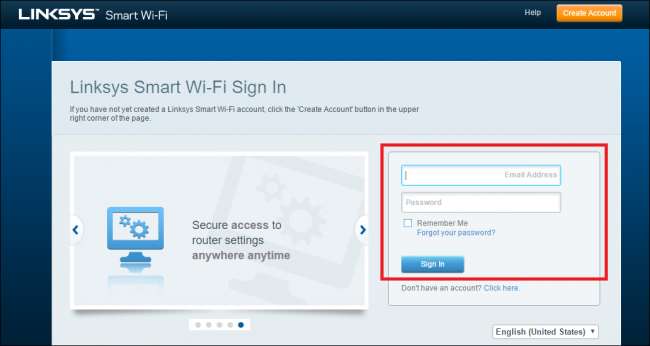
Pokud bylo vaše přihlášení úspěšné, měla by se zobrazit následující obrazovka a v levé nabídce zvýrazněné zde najdete možnosti rodičovské kontroly:

Mějte na paměti, že rodičovská kontrola nalezená uvnitř systému Smart Wi-Fi je poměrně základní a umožní vám ovládat pouze vybraný počet faktorů, jak
Změňte rodičovskou kontrolu
Poté se zobrazí následující dialog, kde můžete rodičovskou kontrolu zapnout nebo vypnout:
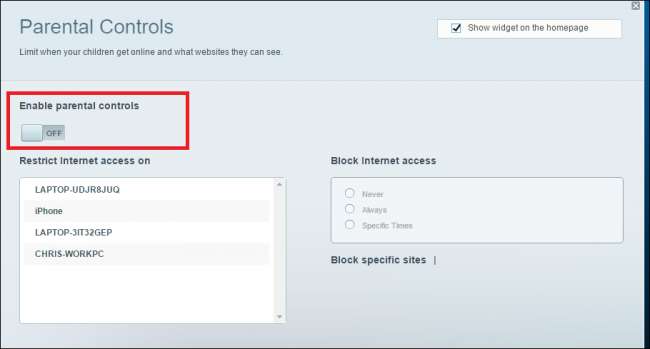
Zde také vidíte seznam všech zařízení, která jsou registrována ve směrovači (ať už jsou aktuálně online nebo ne).
PŘÍBUZNÝ: 4 způsoby, jak nastavit rodičovskou kontrolu v domácí síti
Vyberte zařízení, které chcete omezit, a můžete upravit různá nastavení tak, aby odpovídala preferovaným scénářům použití vaší rodiny.
Zde můžete ovládat dvě proměnné, kterými jsou časy, kdy má toto zařízení přístup k internetu (například vypínání ve 22:00), a které weby jsou vždy blokovány, bez ohledu na denní dobu. Chcete-li to provést, zadejte web, který chcete pro dané zařízení vždy blokovat, a stisknutím klávesy Enter zaregistrujte výběr:
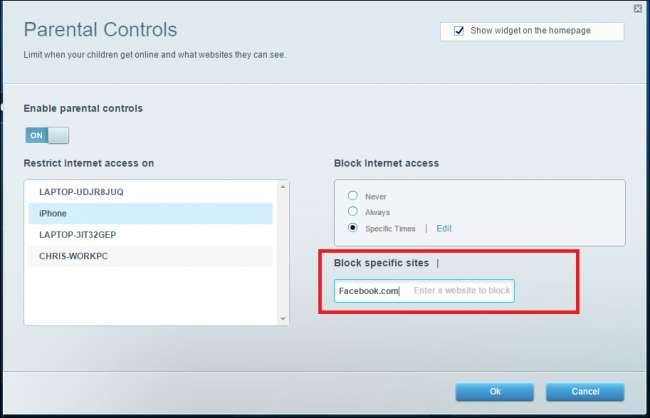
Chcete-li blokovat přístup k internetu v určitých časech dne, můžete tak učinit v ovládacím centru ve stylu kalendáře, které vám umožní blokovat bloky každou hodinu. Stačí vybrat „Konkrétní časy“ a kliknout na tlačítko Upravit.
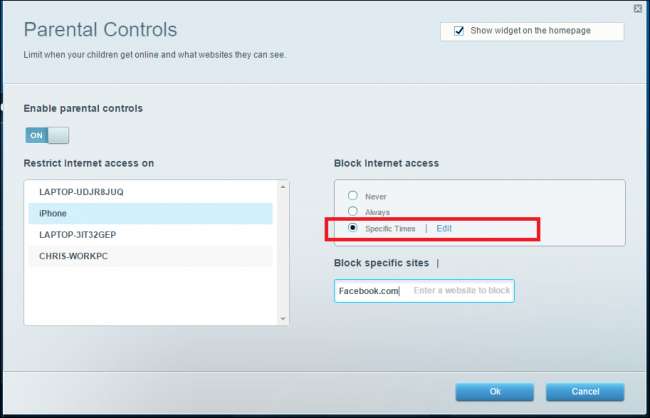
Odtud můžete vybrat libovolné časové bloky, které chcete.

Pokud je vše správně nakonfigurováno, měli byste vidět malý widget potvrzující, že je zapnutá rodičovská kontrola, a také malý rozevírací seznam všech zařízení, která jsou nakonfigurována tak, aby to podporovala z okna hlavního panelu:
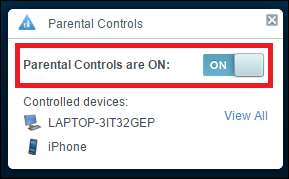
Řeknout dítěti, aby šlo do postele, není nikdy snadné, dvojnásobně, s příchodem malých digitálních zařízení, která se mohou schovat pod přikrývky. A i když jim možná nebudete moci zabránit v pozdním nočním sezení Candy Crush, když mají spát, stále se můžete ujistit, že díky nim nedostanou přístup k oblíbeným cílům sociálních sítí nebo webům díky Inteligentní Wi-Fi interní rodičovská kontrola.







